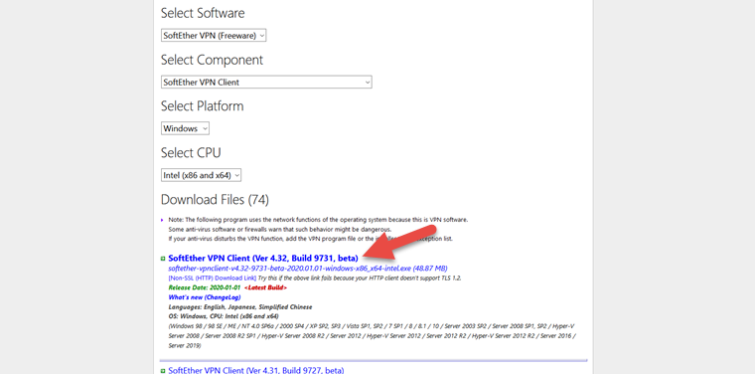در دستورالعمل نحوه تنظیم سرور Home SoftEther VPN در ویندوز ، SoftEther یک سرویس دهنده VPN و پروتکل SSL VPN است.
برای استفاده از پروتکل SoftEther باید به سرور SoftEther متصل شوید همچنین می توانید با استفاده از پروتکل OpenVPN یا L2TP / IPsec به سرور SoftEther وصل شوید.
توصیه رسمی این است که از مشتری SoftEther استفاده کنید تا از عملکرد سرور SoftEther نهایت استفاده را ببرید. تناقض فوری در همه سیستم عامل ها به جز ویندوز …
Windows
فقط مشتری های Windows SoftEther دارای یک رابط کاربری گرافیکی مناسب و مناسب هستند و به دلایل دیگر که در زیر توضیح داده شده است ، ویندوز تنها پلتفرمی است که اجرای نرم افزار مشتری را توصیه می کند. در
نرم افزار را از مرکز بارگیری SoftEther بارگیری و نصب کنید. آنچه ما به دنبال آن هستیم ، یک مشتری SoftEther VPN برای پلتفرم ویندوز است. اینتل (x86 و x96) در ویندوز موجود است ، بنابراین به صورت خودکار به عنوان گزینه CPU انتخاب می شود.
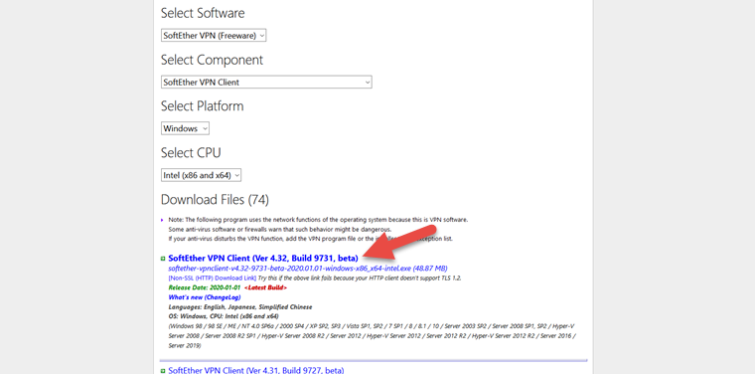
آخرین نسخه مشتری را انتخاب کنید و آن را مطابق دلخواه نصب کنید. هنگامی که از اجزای سازنده نصب سایر برنامه های ویندوز خواسته شد ، SoftEther VPN Client را انتخاب کنید.
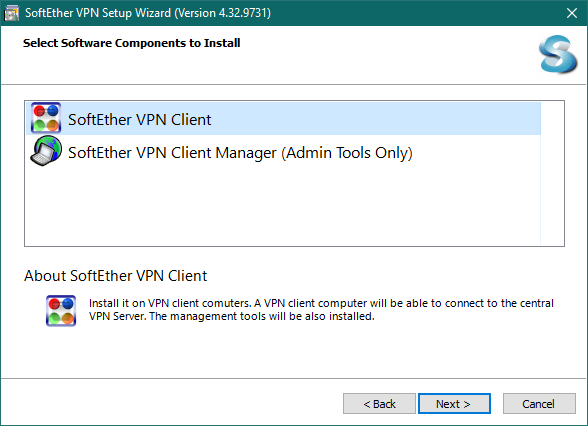
پس از نصب ، روی افزودن اتصال VPN دو بار کلیک کنید. یک آداپتور شبکه مجازی ایجاد کنید و به آن اسم دهید.
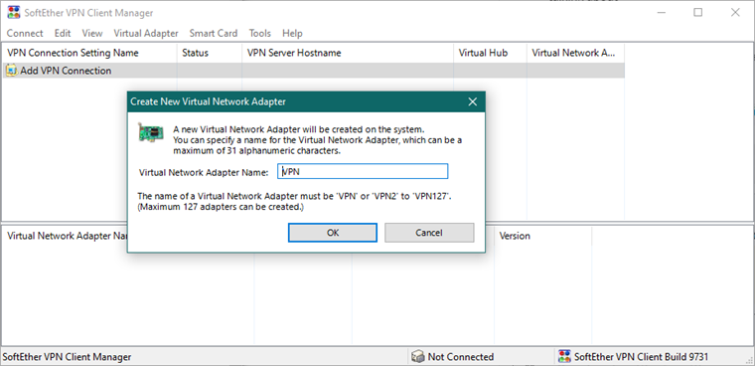
برای افزودن مجدد اتصال VPN ، دوبار کلیک کنید تا وارد صفحه جدید ویژگی های اتصال VPN شوید. تنظیمات دقیق مورد نیاز بستگی به نحوه پیکربندی سرور SoftEther دارد.
a) نام اتصال VPN را انتخاب کنید.
b) نام میزبان ، شماره پورت و نام توپی مجازی سرور VPN را که می خواهید به آن متصل شوید ، وارد کنید. سرور سرور شما باید بتواند این جزئیات را ارائه دهد.
c) نام کاربری و رمزعبور خود را وارد کنید.
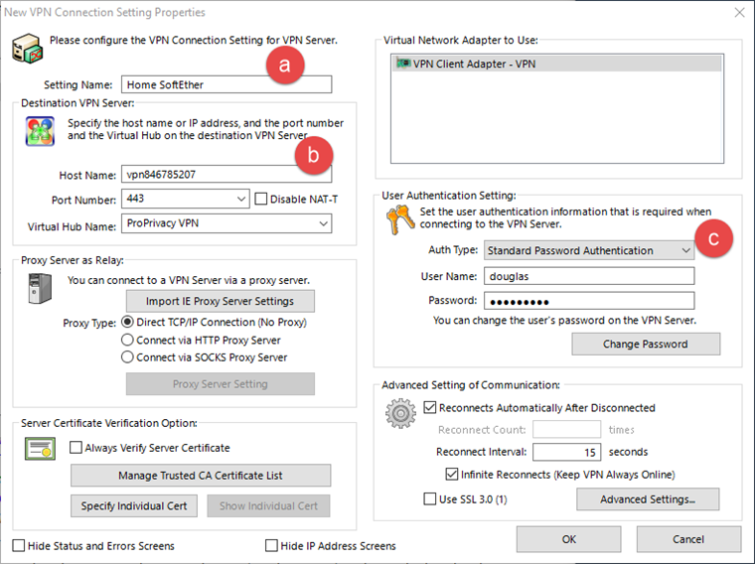
تنظیمات فوق برای یک سرور VPN ساده تنظیم شده توسط گوگل است. نحوه راه اندازی یک سرور خانگی SoftEther VPN در آموزش ویندوز.
پس از اتمام ، تأیید را کلیک کنید.
برای اتصال ، اتصال تازه VPN ایجاد شده دو بار کلیک کنید. هنگام انجام این کار برای اولین بار ، Windows Defender ممکن است از شما بخواهد که اجازه دسترسی از طریق فایروال را بدهید.
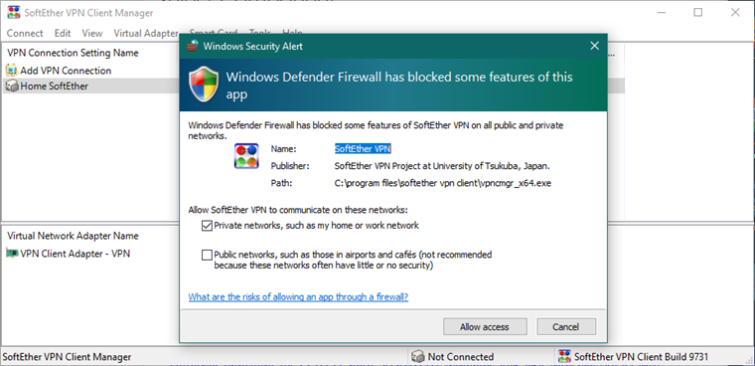
هشدار تصویب NAT باید حداقل یک بار خوانده شود.
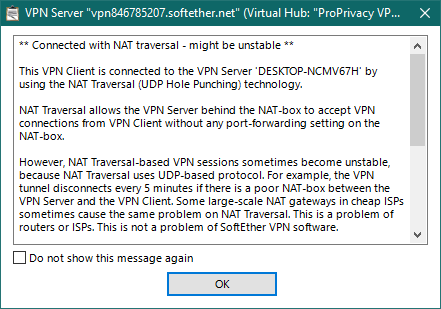
و سوار شوید! به سرور SoftEther متصل شد.
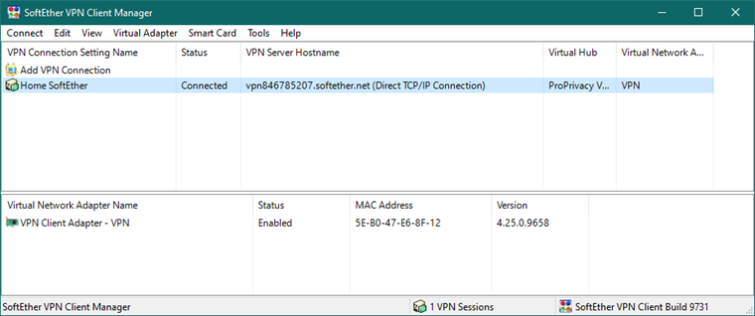
SoftEther برای سیستم عامل های دیگر
یک رابط کاربری گرافیکی مناسب فقط برای مشتری های ویندوز وجود دارد. از آنجا که برنامه های macOS و Linux فقط خط فرمان هستند ، اسناد رسمی SoftEther می گوید: "هیچ رابط کاربری گرافیکی وجود ندارد ، بنابراین استفاده از آن بسیار دشوار است. توصیه می کنیم از سرویس دهنده داخلی L2TP / IPsec VPN برای اتصال به سرور VPN استفاده کنید. "[
کاربران لینوکس GUI ندارند و ممکن است نگران تعداد زیادی از کاربران لینوکس نباشند! شما باید TUN را در هسته فعال کنید. ممکن است نیاز باشد که هسته را از منبع مجدداً جبران کنید. علاوه بر این ، کلیه اتصالات اینترنتی iprouteadd ، iproute این باید به صورت دستی از طریق رابط VPN با استفاده از دستوراتی مانند پیش فرض و غیره مسیریابی شود.
خط فرمان SoftEther مشتری برای macOS بسیاری از مشکلات را با مشتریان لینوکس به اشتراک می گذارد
19659002] برنامه های SoftEther برای Android ارسال شده چند مورد وجود دارد ، اما باید تلفن خود را ریشه کن کنید ، توصیه رسمی این است که از مشتری داخلی L2TP / IPsec VPN داخلی Android استفاده کنید
هیچ مشتری SoftEther برای iOS / iPadOS وجود ندارد ، اما از iOS داخلی L2TP / IPsec برای اتصال به سرور SoftEther استفاده کنید. مشتری VPN که می تواند در iDevice پیکربندی شود.
L2TP / IP دستورالعملهای کامل برای پیکربندی ec و OpenVPN به شرح زیر است:
توجه
هنگام استفاده از L2TP / IPsec ، کاربران Android باید در صفحه پیکربندی L2TP / IPsec وارد مسیر ارسال شوند: 0.0.0.0/0.